Clean Master لجهاز iPhone: امسح بيانات iPhone بشكل فعال
Clean Master هو تطبيق شائع يستخدم للحصول على مساحة خالية أكبر على الجهاز وتعزيز أدائه. للقيام بذلك ، يكتشف التطبيق الأجزاء الكبيرة من المحتوى غير المرغوب فيه على الجهاز ويتيح لنا التخلص منها. إلى جانب ذلك ، يمكنه أيضًا حظر الأنشطة الضارة وحماية هاتفك الذكي. لذلك ، إذا كنت تعاني أيضًا من نقص في مساحة تخزين هاتفك الذكي ، ففكر في استخدام تطبيق Clean Master. ولكن هل لدينا تطبيق Clean Master لجهاز iPhone (مشابه لنظام Android)؟ دعنا نكتشف في هذا الدليل الشامل حول Clean Master iOS ونتعرف على أفضل بديل له.
الجزء 1: ما الذي يمكن أن يفعله تطبيق Clean Master؟
تم تطوير Clean Master بواسطة Cheetah Mobile ، وهو تطبيق متاح مجانًا يعمل على كل جهاز Android رائد. في حين أنه يقدم مجموعة واسعة من الميزات ، فإن خيار Phone Cleaner and Booster هو الفائز الواضح. يمكن للتطبيق تسريع جهازك وتوفير مساحة أكبر عليه. للقيام بذلك ، يتخلص من الملفات الكبيرة وغير المرغوب فيها من Android. بصرف النظر عن ذلك ، فإنه يوفر أيضًا العديد من الميزات الأخرى مثل App Locker و Charge Master و Battery Saver و Anti Virus وما إلى ذلك.
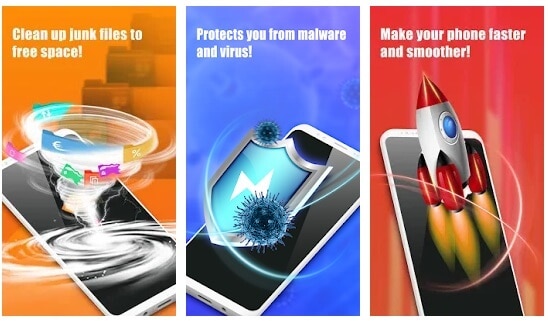
الجزء 2: هل يوجد تطبيق Clean Master لنظام iOS؟
في الوقت الحالي ، لا يتوفر تطبيق Clean Master إلا لأجهزة Android الرائدة. لذلك ، إذا كنت تبحث عن حل Clean Master iPhone ، فعليك التفكير في بديل بدلاً من ذلك. فقط كن حذرًا أثناء البحث عن تطبيق Clean Master لجهاز iPhone. هناك العديد من المحتالين والحيل في السوق بنفس الاسم والمظهر مثل Clean Master. نظرًا لأنها ليست من مطور موثوق ، فقد تضر بجهازك أكثر من نفعها.
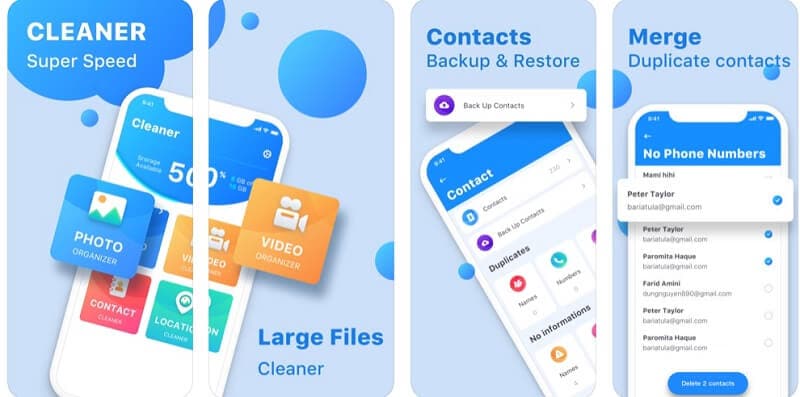
إذا كنت تريد حقًا تنظيف جهاز iOS الخاص بك وتوفير مساحة أكبر عليه ، فاختر بديلاً بحكمة. لقد قمنا بإدراج أفضل بديل لـ Clean Master iOS في القسم التالي.
الجزء 3: كيفية مسح بيانات iPhone باستخدام Clean Master Alternative
نظرًا لأن تطبيق Clean Master متاح فقط لنظام Android حاليًا ، يمكنك التفكير في استخدام البديل التالي بدلاً من ذلك.
3.1 هل يوجد بديل Clean Master لجهاز iPhone؟
نعم ، هناك عدد قليل من البدائل لتطبيق Clean Master التي يمكنك تجربتها. خارجها ، يعد DrFoneTool – Data Eraser (iOS) هو الخيار الأفضل وحتى موصى به من قبل الخبراء. يمكنه مسح مساحة تخزين iPhone بالكامل بنقرة واحدة ، مع التأكد من عدم إمكانية استرداد المحتوى المحذوف مرة أخرى. يمكن أن يساعدك أيضًا في توفير مساحة خالية على جهازك عن طريق ضغط بياناته أو مسح جزء كبير من المحتوى. يعد التطبيق جزءًا من مجموعة أدوات DrFoneTool وهو متوافق تمامًا مع كل إصدارات iOS الرائدة. يتضمن ذلك جميع طرز iPhone الحديثة مثل iPhone 8 و 8 Plus و X و XS و XR وما إلى ذلك.

DrFoneTool – ممحاة البيانات
بديل أكثر مرونة لبرنامج Clean Master لنظام iOS
- يمكنه إزالة جميع أنواع البيانات من جهاز iPhone الخاص بك بنقرة واحدة. يتضمن ذلك الصور ومقاطع الفيديو والتطبيقات وجهات الاتصال وسجلات المكالمات وبيانات الجهات الخارجية وسجل التصفح وغير ذلك الكثير.
- سيتيح لك التطبيق تحديد درجة محو البيانات (عالية / متوسطة / منخفضة) للاختيار من بينها ، وفقًا لراحتك.
- ستتيح لك أداة Private Eraser الخاصة به معاينة ملفاتك أولاً وتحديد المحتوى الذي ترغب في حذفه.
- يمكن استخدامه أيضًا لضغط صورك أو نقلها ببساطة إلى جهاز الكمبيوتر الخاص بك لتوفير مساحة أكبر. علاوة على ذلك ، يمكنك أيضًا حذف التطبيقات أو المحتويات غير المرغوب فيها أو الملفات الكبيرة من جهازك.
- إنها ممحاة بيانات متطورة ستضمن عدم استرداد المحتوى المحذوف مرة أخرى في المستقبل.
3.2 امسح جميع بيانات iPhone باستخدام بديل Clean Master
إذا كنت ترغب في مسح مساحة تخزين iPhone بالكامل وإعادة ضبط الجهاز ، فعليك بالتأكيد استخدام DrFoneTool – Data Eraser (iOS). بنقرة واحدة فقط ، سيحذف بديل تطبيق Clean Master جميع البيانات الموجودة من هاتفك. فقط قم بتثبيت التطبيق على جهاز Mac أو Windows PC واتبع الخطوات التالية:
1. قم بتوصيل جهاز iPhone الخاص بك بالنظام وقم بتشغيل مجموعة أدوات DrFoneTool عليه. من المنزل ، قم بزيارة قسم ‘محو’.

2. انتقل إلى قسم ‘محو جميع البيانات’ وانقر على زر ‘ابدأ’ بمجرد أن يكتشف التطبيق هاتفك.

3. الآن ، ما عليك سوى اختيار مستوى من عملية الحذف. إذا كان لديك ما يكفي من الوقت ، فانتقل إلى مستوى أعلى لأنه يتميز بتمريرات متعددة.

4. كل ما عليك فعله هو إدخال الرمز المعروض على الشاشة (000000) والنقر على زر ‘محو الآن’.

5. هذا كل شيء! نظرًا لأن التطبيق سيمسح تمامًا مساحة تخزين iPhone ، يمكنك الانتظار حتى تكتمل العملية.

6. بمجرد الانتهاء من ذلك ، ستخطرك الواجهة على الفور وسيتم أيضًا إعادة تشغيل جهازك.

في النهاية ، يمكنك فقط إزالة جهاز iPhone الخاص بك بأمان من النظام وإلغاء قفله لاستخدامه. ستدرك أنه تمت استعادة الهاتف إلى إعدادات المصنع مع عدم وجود بيانات موجودة فيه.
3.3 محو بيانات iPhone بشكل انتقائي باستخدام Clean Master Alternative
كما ترى ، بمساعدة DrFoneTool – Data Eraser (iOS) ، يمكنك مسح مساحة تخزين iPhone بالكامل بسلاسة. رغم ذلك ، هناك أوقات يرغب فيها المستخدمون في تحديد المحتوى الذي يرغبون في حذفه والاحتفاظ بأشياء معينة. لا تقلق – يمكنك فعل الشيء نفسه باستخدام ميزة ممحاة البيانات الخاصة في DrFoneTool – Data Eraser (iOS) بالطريقة التالية.
1. ابدأ بتشغيل تطبيق سطح المكتب DrFoneTool – Data Eraser (iOS) وقم بتوصيل جهاز iPhone الخاص بك به. سيتم اكتشافه تلقائيًا بواسطة التطبيق في أي وقت من الأوقات.

2. الآن ، انتقل إلى قسم ‘محو البيانات الخاصة’ على اللوحة اليمنى وابدأ العملية.

3. سيُطلب منك تحديد نوع البيانات التي ترغب في حذفها. ما عليك سوى اختيار الفئات التي تختارها من هنا (مثل الصور وبيانات المتصفح وما إلى ذلك) وانقر فوق الزر ‘ابدأ’.

4. سيؤدي هذا إلى جعل التطبيق يفحص الجهاز المتصل لجميع أنواع المحتوى المحدد. حاول ألا تفصل جهازك الآن للحصول على النتائج المتوقعة.

5. عند اكتمال الفحص ، سيتيح لك معاينة البيانات الموجودة على واجهته. يمكنك معاينة المحتوى والقيام بالاختيار المطلوب.

6. انقر فوق الزر ‘مسح الآن’ بمجرد أن تصبح جاهزًا. نظرًا لأن العملية ستتسبب في حذف دائم للبيانات ، فأنت مطالب بإدخال المفتاح المعروض لتأكيد اختيارك.

7. بمجرد بدء العملية ، يمكنك الانتظار لبضع دقائق والتأكد من عدم إغلاق التطبيق. ستعلمك الواجهة بمجرد اكتمال العملية بنجاح.

3.4 مسح البيانات غير المرغوب فيها باستخدام البديل الرئيسي النظيف
كما ترى ، يوفر DrFoneTool – Data Eraser (iOS) مجموعة واسعة من الميزات التي يمكننا استكشافها. على سبيل المثال ، يمكنه اكتشاف جميع أنواع المحتوى غير المرغوب فيه وغير المرغوب فيه تلقائيًا من جهاز iPhone الخاص بك. يتضمن ذلك ملفات السجل غير المهمة ، وخردة النظام ، وذاكرة التخزين المؤقت ، والملفات المؤقتة ، وما إلى ذلك. إذا كنت ترغب في توفير مساحة خالية على جهاز iPhone الخاص بك ، فاستخدم DrFoneTool – Data Eraser (iOS) وتخلص من جميع البيانات غير المهمة منه في ثوانٍ.
1. قم بتشغيل تطبيق DrFoneTool – Data Eraser (iOS) على النظام وقم بتوصيل جهاز iOS الخاص بك. انتقل إلى قسم ‘Free Up Space’ وأدخل ميزة ‘Erase Junk File’.

2. سيكتشف التطبيق تلقائيًا جميع أنواع المحتوى غير الهام من جهاز iPhone الخاص بك مثل ملفات temp وملفات السجل وذاكرة التخزين المؤقت والمزيد. سيتيح لك عرض حجمها وتحديد البيانات التي ترغب في حذفها.

3. بعد إجراء التحديدات المناسبة ، ما عليك سوى النقر فوق الزر ‘تنظيف’ وانتظر لفترة من الوقت حيث يقوم التطبيق بإزالة الملفات غير المرغوب فيها المحددة. إذا كنت ترغب في ذلك ، يمكنك إعادة فحص الجهاز والتحقق من حالة البيانات غير المرغوب فيها مرة أخرى.

3.5 التعرف على الملفات الكبيرة وحذفها باستخدام البديل الرئيسي النظيف
تتمثل إحدى أفضل ميزات Clean Master في أنه يمكنه اكتشاف الملفات الكبيرة تلقائيًا على الجهاز. ما يجعل DrFoneTool – Data Eraser (iOS) أفضل بديل له هو أن نفس الميزة قد تم تحسينها بواسطة التطبيق. يمكنه فحص مساحة تخزين الجهاز بالكامل ويتيح لك تصفية جميع الملفات الكبيرة. لاحقًا ، يمكنك انتقاء الملفات التي ترغب في حذفها يدويًا لتوفير مساحة خالية على جهازك.
1. أولاً ، قم بتشغيل أداة DrFoneTool – Data Eraser (iOS) وقم بتوصيل جهاز iPhone الخاص بك بالنظام باستخدام كابل يعمل. الآن ، انتقل إلى خيار Free Up Space> Erase Large Files على الواجهة.

2. انتظر لفترة من الوقت حيث سيقوم التطبيق بفحص جهازك وسيبحث عن جميع الملفات الكبيرة التي قد تؤدي إلى إبطاء جهاز iPhone الخاص بك.

3. في النهاية ، سيعرض ببساطة جميع البيانات المستخرجة على الواجهة. يمكنك تصفية النتائج فيما يتعلق بحجم ملف معين.
4. ما عليك سوى تحديد الملفات التي ترغب في التخلص منها والنقر فوق الزر ‘حذف’ لإزالتها. يمكنك أيضًا تصديرها إلى جهاز الكمبيوتر الخاص بك من هنا.

ها أنت ذا! بعد قراءة هذا الدليل ، ستتمكن من معرفة المزيد عن تطبيق Clean Master. نظرًا لعدم وجود تطبيق لـ Clean Master iPhone حتى الآن ، فمن الأفضل البحث عن بديل مثل DrFoneTool – Data Eraser (iOS). إنها أداة استثنائية يمكنها التخلص من جميع أنواع البيانات من جهازك بشكل دائم. يمكنك مسح الجهاز بأكمله بنقرة واحدة ، أو ضغط صوره ، أو حذف الملفات الكبيرة ، أو إلغاء تثبيت التطبيقات ، أو التخلص من البيانات غير المرغوب فيها. كل هذه الميزات تجعل DrFoneTool – Data Eraser (iOS) تطبيقًا مفيدًا لا غنى عنه لكل مستخدم iPhone هناك.
أحدث المقالات